QQ浏览器手机版如何上传视频?上传视频的设置方法
时间:2023/12/31作者:未知来源:手揣网教程人气:
QQ浏览器官网提供最新浏览器下载,新一代QQ浏览器采用全新架构,并针对IE内核全面优化,全新的微信电脑版,让您边上网边聊天,更有强大的安全保障为您的账号保驾护航,为用户带来更轻、更快、更安全的浏览体验
一些新手朋友还不知道 QQ浏览器 手机版怎么上传视频?下面小编就给大家分享上传视频的操作方法,一起来看看吧。
1、打开手机QQ浏览器,点击手机底部的menu(菜单键)以打开浏览器菜单窗体,在“常用”下点击“下载管理”选项。
2、在“下载管理”界面切换到“下载完成”可以看到之前利用浏览器下载的文件,点击左下角“管理”按钮管理下载的文件以便上传文件。
3、勾选需要上传的文件,如“应用宝.apk”,然后点击界面底部的“存到网盘”按钮。
4、此时浏览器会迅速打开云U盘界面,用户需保持联网状态,然后点击“设置账号”按钮登录自己的QQ云U盘。
5、输入自己的QQ号码和对应的账户密码,点击“提交”即可登录账户。注意界面中的“温馨提示”!
6、此时无需再次选择文件,图中显示之前已选择的“应用宝.apk”文件了,直接点击“上传”按钮即可上传。如图所示,浏览器地址栏实时显示上传进度,直至文件上传完毕即可。
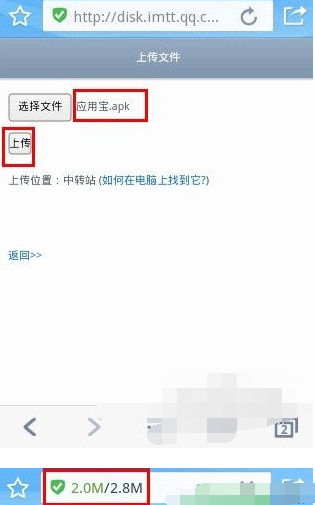
7、上传完成后,你便可以在电脑端登录 QQ,然后打开“应用盒子 -> 网络硬盘 -> 中转站”即可管理上传的文件。中转站内的文件保存时间有所限制,用户需要将其转存至“收藏的文件”以免到期后文件丢失。
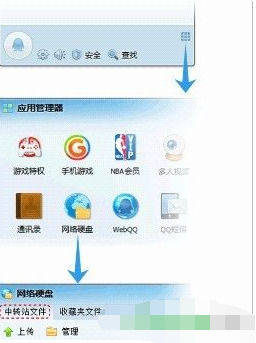
以上就是小编给大家带来的全部内容,希望可以帮助到大家!
QQ浏览器是受人重视的产品之一,QQ浏览器7,采用单核模式,集超小安装包和超强稳定性于一身,访问网页速度也得到进一步优化。简约风格,精巧架构,轻快稳定,易用贴心.软件下载: